怎样把图片做成视频
抖音怎么把照片、图片做成视频
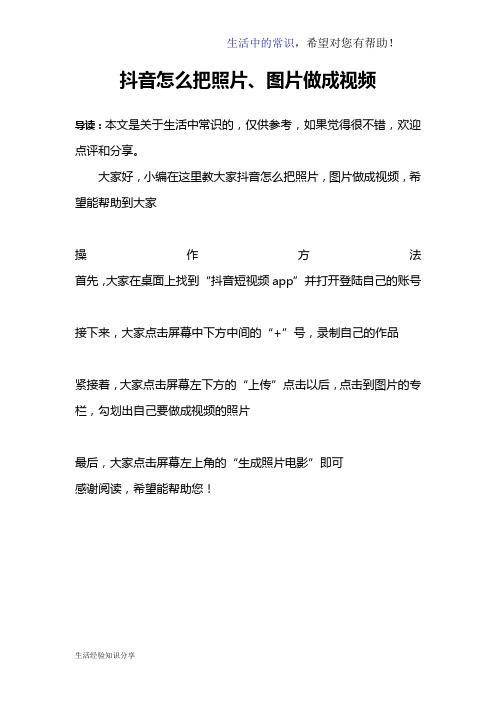
生活中的常识,希望对您有帮助!
抖音怎么把照片、图片做成视频
导读:本文是关于生活中常识的,仅供参考,如果觉得很不错,欢迎点评和分享。
大家好,小编在这里教大家抖音怎么把照片,图片做成视频,希望能帮助到大家
操作方法首先,大家在桌面上找到“抖音短视频app”并打开登陆自己的账号
接下来,大家点击屏幕中下方中间的“+”号,录制自己的作品
紧接着,大家点击屏幕左下方的“上传”点击以后,点击到图片的专栏,勾划出自己要做成视频的照片
最后,大家点击屏幕左上角的“生成照片电影”即可
感谢阅读,希望能帮助您!
生活经验知识分享。
如何将腾讯视频QLV格式文件转换为GIF动态图片
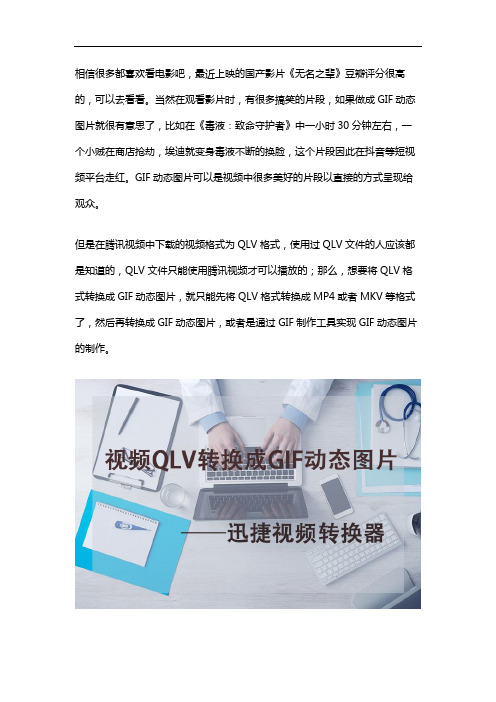
相信很多都喜欢看电影吧,最近上映的国产影片《无名之辈》豆瓣评分很高的,可以去看看。
当然在观看影片时,有很多搞笑的片段,如果做成GIF动态图片就很有意思了,比如在《毒液:致命守护者》中一小时30分钟左右,一个小贼在商店抢劫,埃迪就变身毒液不断的换脸,这个片段因此在抖音等短视频平台走红。
GIF动态图片可以是视频中很多美好的片段以直接的方式呈现给观众。
但是在腾讯视频中下载的视频格式为QLV格式,使用过QLV文件的人应该都是知道的,QLV文件只能使用腾讯视频才可以播放的;那么,想要将QLV格式转换成GIF动态图片,就只能先将QLV格式转换成MP4或者MKV等格式了,然后再转换成GIF动态图片,或者是通过GIF制作工具实现GIF动态图片的制作。
一、视频转换器转换GIF动态图片(1)首先将腾讯视频下载的QLV文件导入到迅捷视频转换器中,点击软件中的添加文件或者选中QLV文件然后拖拽添加即可;(2)QLV文件添加到软件中之后,软件即会弹出转码的对话框,因为QLV格式比较不一般,已经经过对视频版权保护的处理,所以需要转码才能将视频转换成其他的格式;(3)转码完成之后,点击格式中的GIF格式,然后软件会进入GIF制作面板中,选定好GIF动态图片的时间区间、截取速度以及GIF动态图片的分辨率大小,然后确定;(4)GIF参数设置完成之后,在软件中点击自定义按键,然后在弹出的保存位置面板中将输出文件GIF的位置保存到桌面;(5)GIF动态图片制作完成之后,点击开始转换,然后需要等待一段时间GIF 动态图片输出到指定位置(桌面)即可。
二、GIF制作工具录制GIF动态图片(1)首先点击启动屏幕录制,然后点击右上角的放大按钮,即可录制电脑全屏;当然,此软件也支持区域录制的,在右下角输入屏幕的分辨率大小即可自定义区域录制;最后点击左下角的开始录制即可录制电脑屏幕;(2)GIF动态图片录制完成之后,软件会自动进入编辑GIF动态图片的面板中,编辑面板功能比较多,可以添加文字、图片、水印、旋转、减帧以及手绘等等实用的功能;编辑好之后点击另存为或者导出为GIF即可。
【教程】史上最齐的诺基亚N86使用大全

【教程】史上最齐的诺基亚N86使用大全史上最齐的N86使用大全1怎么把SIM卡里的号码复制到手机啊?答:主菜单--名片夹--选项--SIM卡名片--SIM卡电话薄--选项--标记--全部标记--选项---复制至名片夹;即可复制到手机里面!2、怎样建立播放列表?答:首先打开“播放器”—选项—音乐库—曲目列表—选项—新建曲目列表,为新列表命名—选项—标记—标记全部—选项—选择已标记的条目。
即可!3、请问怎样格机?答:格机有二种方法:1、软格:在手机上输入*#7370# 之后要求你输入锁码,初始密码是:12345,如果你更改过手机密码,那就是更改后的密码(不是SIM卡密码),之后出现白屏,只显示NOKIA字样,2~3分钟后格机完成,重新输入时间。
2、硬格:先关机,在开机的时候按住拨号键、“*”键、“3”键,打开电源直到“NOKIA”字样出现(此过程不能松开任何一个按键),这时方可松开以上按键。
过几分钟,系统格式化完成,手机自动重启并进入待机画面。
以上格机需要注意:保持电量绝对充足,格机途中不能企图关机,不能插充电器等。
一般以软格为先。
(记得格机前一定先备份好自己要的数据资料等)4、怎样设置彩信?答:1、工具—设置—连接设置—接入点—选项—新增接入点—使用默认设置:连接名称:移动彩信数据承载方式:分组数据接入点名称:cmwap用户名:无提示输入密码:否密码:无鉴定:普通主页:http//2、信息—选项—设置—彩信:使用的接入点:移动彩信(刚才建立的连接)5、这部机子短信不能全删?只能一条一条删?答:进入收件箱—选项—标记—标记全部—选项—删除;即可删除全部短信息。
6、怎样设置GPRS上网?答:上网设置:功能表-工具-设置-连接设置—接入点—选项-新增接入点-使用默认设置连接名称:cmwap(可以随便取)数据承载方式:分组数据接入点名称:cmwap用户名:无提示输入密码:否密码:无鉴定:安全主页:http://***然后再按下选项,选高级设置网络类型:IPv4手机IP地址:自动域名服务器:自动代理服务器地址:10.0.0.172代理端口号码:807、用Easy RealMedia转换视频文件,怎样设置?答:用Easy RealMedia参数设置如下:固定码率:200视频模式:SharpestImage视频编码:RealVideo8音频模式:Music, 设定FPS:15音频编码:32KbpsStereoMusic-RA8调整画面大小:240x320需要说明的是:固定码率的上限不能高过350kbps,可以在140—300之间选择,码率越大效果越好,可是空间也会越大。
怎么把照片做成视频
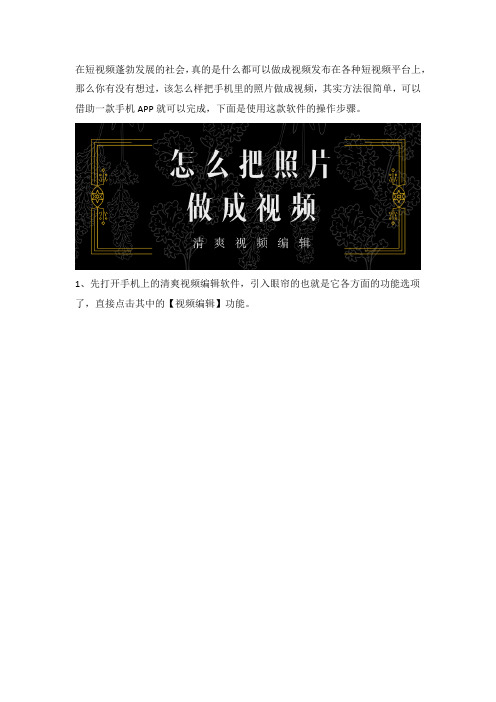
在短视频蓬勃发展的社会,真的是什么都可以做成视频发布在各种短视频平台上,那么你有没有想过,该怎么样把手机里的照片做成视频,其实方法很简单,可以借助一款手机APP就可以完成,下面是使用这款软件的操作步骤。
1、先打开手机上的清爽视频编辑软件,引入眼帘的也就是它各方面的功能选项了,直接点击其中的【视频编辑】功能。
2、点击之后,会进入一个新的页面,直接选择好你要进行剪辑的视频文件,然后再点击【下一步】就行。
3、之后你会来到一个【视频编辑】页面,里面有声音、片段编辑、高级编辑和设置等选项。
如果只是单纯的将图片制作为相册,那么现在就已经完成了。
4、点击片段编辑,在片段编辑功能中,照片的上方有很多功能选项,比如调色、特效、时长、编辑、滤镜等,你可以选择自己喜欢的特效进行设置,也可以一一试一下,最后再进行选择的。
关于怎么把照片做成视频的步骤就介绍到这里,更多功能设置,有需要的可以自己去尝试一下。
如何将照片做成视频 简单5步制作相册视频的攻略
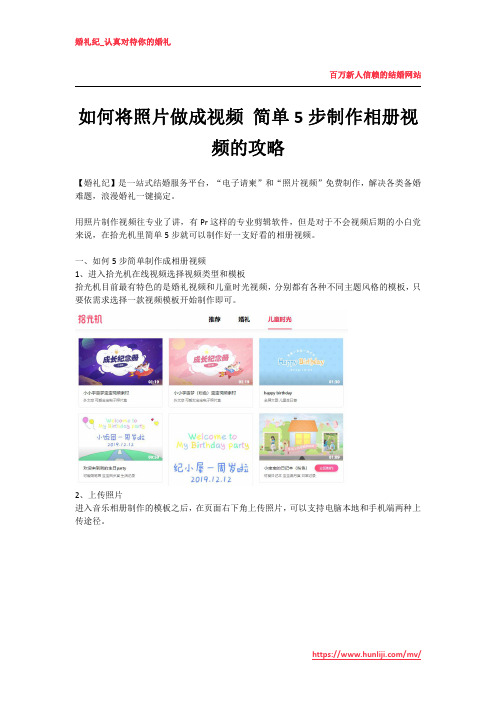
百万新人信赖的结婚网站
如何将照片做成视频简单5步制作相册视
频的攻略
【婚礼纪】是一站式结婚服务平台,“电子请柬”和“照片视频”免费制作,解决各类备婚难题,浪漫婚礼一键搞定。
用照片制作视频往专业了讲,有Pr这样的专业剪辑软件,但是对于不会视频后期的小白党来说,在拾光机里简单5步就可以制作好一支好看的相册视频。
一、如何5步简单制作成相册视频
1、进入拾光机在线视频选择视频类型和模板
拾光机目前最有特色的是婚礼视频和儿童时光视频,分别都有各种不同主题风格的模板,只要依需求选择一款视频模板开始制作即可。
2、上传照片
进入音乐相册制作的模板之后,在页面右下角上传照片,可以支持电脑本地和手机端两种上传途径。
百万新人信赖的结婚网站
4、添加字幕
在每一种视频模板里都有一些可以添加字幕的场景,模板中有默认文案,大家也可以自己更改编辑视频字幕,婚纱照相册视频可以写新郎新娘名字、婚礼日期、浪漫句子等,宝宝成长视频可以写一些对于成长的祝愿。
百万新人信赖的结婚网站
5、添加背景音乐
右上角点击音乐选项,可以试听选择拾光机软件本地提供的背景音乐,也可以在下方的上传音乐选项里导入自己喜欢的歌曲。
百万新人信赖的结婚网站
6、预览并导出相册视频
经过上面的这些简单步骤之后,一段图片频就制作完成了,点击右上角预览之后,如果还满意的话就可以直接点击导出超清视频并保存收藏或者直接分享给微信/微博好友。
虽然拾光机主打的是婚礼视频和儿童成长相册视频,但是因为它们的模板中所有的照片和字幕都是可以替换的,所以其实对于其他类似于告白视频、祝福视频、毕业视频等等都是可以尝试用它制作的。
片源前期处理入门
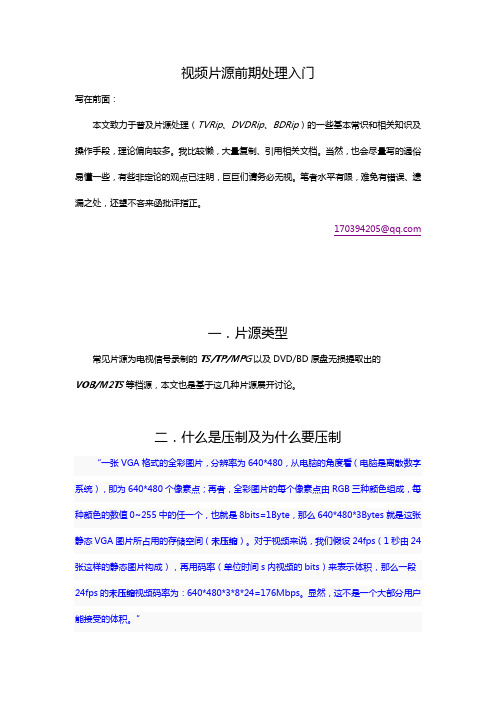
视频片源前期处理入门写在前面:本文致力于普及片源处理(TVRip、DVDRip、BDRip)的一些基本常识和相关知识及操作手段,理论偏向较多。
我比较懒,大量复制、引用相关文档。
当然,也会尽量写的通俗易懂一些,有些非定论的观点已注明,巨巨们请务必无视。
笔者水平有限,难免有错误、遗漏之处,还望不吝来函批评指正。
170394205@一.片源类型常见片源为电视信号录制的TS/TP/MPG以及DVD/BD原盘无损提取出的VOB/M2TS等档源,本文也是基于这几种片源展开讨论。
二.什么是压制及为什么要压制“一张VGA格式的全彩图片,分辨率为640*480,从电脑的角度看(电脑是离散数字系统),即为640*480个像素点;再者,全彩图片的每个像素点由RGB三种颜色组成,每种颜色的数值0~255中的任一个,也就是8bits=1Byte,那么640*480*3Bytes就是这张静态VGA图片所占用的存储空间(未压缩)。
对于视频来说,我们假设24fps(1秒由24张这样的静态图片构成),再用码率(单位时间s内视频的bits)来表示体积,那么一段24fps的未压缩视频码率为:640*480*3*8*24=176Mbps。
显然,这不是一个大部分用户能接受的体积。
”--摘自《简单易懂的BD、DVD后期处理》因此,我们要对视频片源进行“压缩”处理,使其降低到一个我们可以接受的大小并同时尽可能不降低观看者的视听享受。
那么我们所要进行常见的压制工作,就是要以更先进的编码方式代替旧的编码方式(常常是mpeg2→h.264;wav→aac),以及降低分辨率(减少有效像素的数量FullHD→HD,HD→SD)来缩小视频文件的大小。
三.AR - Aspect Ratio (DAR/SAR/PAR) DAR:Display Aspect RatioSAR:Sample Aspect RatioPAR:Pixel Aspect Ratio查看常见的DVD档源分辨率往往是720:480(在NTSC标准下),但显示出来的结果却不是720:480=3:2,这就牵涉到AR的问题,因为其内部像素不是正方形的,720:480为其像素数比例par,真实显示出来的比例(dar)为16:9或是4:3 。
十种切屏抓取方法(图形)
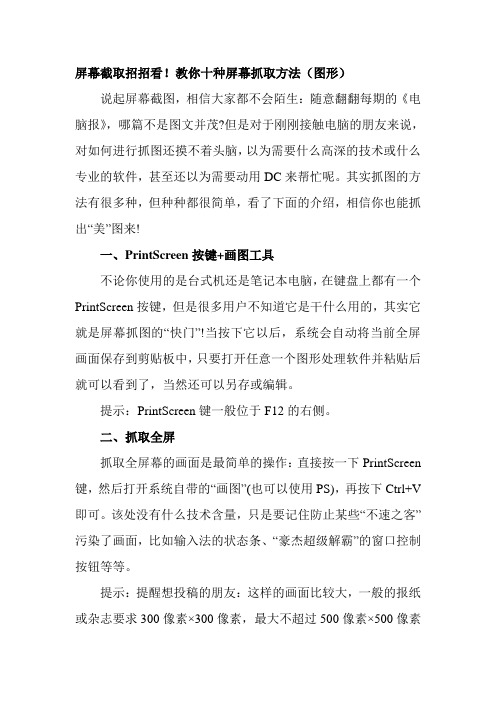
屏幕截取招招看!教你十种屏幕抓取方法(图形)说起屏幕截图,相信大家都不会陌生:随意翻翻每期的《电脑报》,哪篇不是图文并茂?但是对于刚刚接触电脑的朋友来说,对如何进行抓图还摸不着头脑,以为需要什么高深的技术或什么专业的软件,甚至还以为需要动用DC来帮忙呢。
其实抓图的方法有很多种,但种种都很简单,看了下面的介绍,相信你也能抓出“美”图来!一、PrintScreen按键+画图工具不论你使用的是台式机还是笔记本电脑,在键盘上都有一个PrintScreen按键,但是很多用户不知道它是干什么用的,其实它就是屏幕抓图的“快门”!当按下它以后,系统会自动将当前全屏画面保存到剪贴板中,只要打开任意一个图形处理软件并粘贴后就可以看到了,当然还可以另存或编辑。
提示:PrintScreen键一般位于F12的右侧。
二、抓取全屏抓取全屏幕的画面是最简单的操作:直接按一下PrintScreen 键,然后打开系统自带的“画图”(也可以使用PS),再按下Ctrl+V 即可。
该处没有什么技术含量,只是要记住防止某些“不速之客”污染了画面,比如输入法的状态条、“豪杰超级解霸”的窗口控制按钮等等。
提示:提醒想投稿的朋友:这样的画面比较大,一般的报纸或杂志要求300像素×300像素,最大不超过500像素×500像素(当然特殊需要除外),这就需要到PS或ACDSee中进行调整。
三、抓取当前窗口有时由于某种需要,只想抓取当前的活动窗口,使用全屏抓图的方法显然不合适了。
此时可以按住Alt键再按下PrintScreen 键就可只将当前的活动窗口抓下了。
四、抓取级联菜单在写稿的过程中,免不了“以图代文”,特别是关于级联菜单的叙述,一张截图胜过千言万语。
但是,若想使用抓取当前窗口的方法来抓级联菜单就不行了:当按下Alt键以后菜单就会消失。
此时可以直接按下PrintScreen键抓取全屏,然后粘贴到图形处理软件中进行后期的处理。
如果使用画图工具,就可以使用方形选定工具将所需要的部分“选定”并“剪切”,然后按下Ctrl+E打开“属性”界面将“宽度”和“高度”中的数值设的很小,最后再粘贴并另存即可(如图1)。
教您轻松学会flash动画ps制图幻影离子特效制作空间白云动画

教您轻松学会flash 动画ps 制图幻影离子特效制作空间白云动画想学习动画音画QQ空间幻影离子3D软件学习u5软件学习幻影离子软件学习制作请加QQ871896297QQ346802117因为网站事务和教学事务繁忙,请无意学习的朋友不要QQ打扰,如有怠慢,万请海涵。
右键点击下载本动画轻松学会flashMTV歌曲制作教学QQ871896297346802117flash是一款动画制作软件,目前使用相当广泛。
它对动画作者的要求不高,而且简单易学,效果流畅生动,画面风格多变,因此在动画制作领域受到广大用户的青睐和好评。
越来越多的朋友在互联网中拥有了自己的个人网站、博客,也有不少朋友热衷于QQ空间的制作,为了让这些属于自己的小天地更具个性化,更美观,吸引更多人气,这就需要朋友们学会使用更多制作软件,比如flashMTV制作,PS图片片音画网页制作。
如果能把自己喜欢的歌曲和照片做成自己喜欢的FLASH-MTV,如果能给自己的亲朋好友做一首带着您温馨问候的FLASH-MTV,如果为自己心爱的恋人制作一首带有她(他)相片以及喜爱的歌曲的MTV送给她(他)如果能够亲自制作一些个性化的图片,如果能够亲手制作图文并茂的音画网页,那是多么开心的事情啊!会带给你多少人快乐和羡慕啊!但是,要想学会这些软件的制作,并不是很容易的事情,如果光靠自己看书和查找资料要浪费很多的时间、精力、财力。
并且电费、网费、书费更是屈指难数,到最后还是不知从何入手。
如果到电脑培训学校去报名学习,需要挤出不少固定的时间,对于上班族来说也是挺困难的事情…通过一对一、手把手的远程教学途径,采用远程指导、语音讲解、视频教程、文字教材相集合的教学方式,根据不同年龄、职业、学历、层次的学员制定相应的灵活的的人性化教学方案,使每个学员都能在最快的时间学会上述软件的使用,独立制作出令人满意的专业作品。
这是我们通过几年的时间几百名学员的教学实践中研究总结出来的经验,技术就如同一张纸,一捅就破。
- 1、下载文档前请自行甄别文档内容的完整性,平台不提供额外的编辑、内容补充、找答案等附加服务。
- 2、"仅部分预览"的文档,不可在线预览部分如存在完整性等问题,可反馈申请退款(可完整预览的文档不适用该条件!)。
- 3、如文档侵犯您的权益,请联系客服反馈,我们会尽快为您处理(人工客服工作时间:9:00-18:30)。
怎样把图片做成视频 - 制作高清晰精美视频
把图片做成视频,配上视频短片,就是当下非常流行的毕业视频、生日视频、婚礼视频……那怎样把图片做成视频呢?说到做视频,很多人就会想到要进行很多的步骤,要花费大量的时间摸索。
其实这些操作上的问题都是因软件而异的,如果选择的软件设计上人性化,我们就可以很快自学上手。
那哪款软件能满足我们这些菜鸟们的需求呢?经过本人的摸索,国内最流行的电子相册制作软件《数码大师》(官网下载:/indexgb.htm)即是这样一款软件,在能完全实现快速把图片制作成视频的前提下,更为可贵的是,它还非常强调视频的精美。
一、导入图片素材
打开软件后,点击“视频相册”切换到视频相册选项卡,在这里点击“添加相片”按钮,在弹出的文件选择框中,通过shift键,选择所有图片一次性添加。
二、搭配背景音乐和动感歌词
视频要做的有声有色当然少不了音乐的点缀,点击左栏的“背景音乐”选项卡,配上你喜欢的音乐后,点击插入歌词,还能为视频相册添加动感的MTV歌词字幕,还能制作成像明星的MTV效果哦!
三、为相片设置名字和注释
数码大师可以为图片显示相片名和注释,我们可以点击“修改名字和注释”按钮自己设置文字内容,当然也可以在“注释”选项卡的显示方式处设置成不显示,将相片名和注释去掉。
在“修改名字和注释”界面,我们还可以通过鼠标左键对相片顺序重新调节。
四、在图片视频中插入视频短片
图片视频中,我们同样可以插入视频短片,以让制作的视频更有个性。
五、设置视频的特效
图片转场特效可使视频更为绚丽,数码大师具有几百种特效,火焰、水波、液态、翻页、栅栏、湮灭过渡、3D旋转、卷轴、飞碎等等各种特效,数码大师可以为每张图片默认随机特效,我们也可以点击“应用特效到指定相片”,为每张相片制定一个更符合相片特色的特效。
六、生成视频相册
最后一步,点击右下角的“开始生成”按钮,不用几分钟,一个精美的视频相册就可以导出了。
它制作的VCD、SVCD、DVD格式的相册视频,不但可以刻录成光盘,送给亲朋好友,还能上传到网上,与他人共享。
